Cómo recuperar el acceso al disco duro, solucionar el error de no poder abrir el disco duro

En este artículo, te guiaremos sobre cómo recuperar el acceso a tu disco duro cuando falla. ¡Sigamos!
Google Photos es una fantástica aplicación de almacenamiento en la nube que realiza automáticamente una copia de seguridad de sus fotos y videos en la nube. Esta aplicación es un regalo de Google para los usuarios de Android y más para los usuarios de Google Pixel, ya que tienen derecho a un espacio de almacenamiento en la nube ilimitado. No es necesario que los usuarios de Android prueben ningún otro servicio de almacenamiento en la nube, ya que Google Photos es el mejor que existe. Todo lo que necesita hacer es iniciar sesión con su cuenta de Google y se le asignará un espacio designado en el servidor en la nube para almacenar sus archivos multimedia.
La interfaz de Google Photos parece una de las mejores aplicaciones de galería que puedes encontrar en Android. Las fotos y videos se organizan y ordenan automáticamente según su fecha y hora de captura. Esto hace que sea más fácil encontrar la imagen que está buscando. También puede compartir instantáneamente la foto con otros, hacer algunas ediciones básicas y descargar la imagen en su almacenamiento local cuando lo desee.
Sin embargo, al igual que cualquier otra aplicación, Google Photos también funciona mal a veces. Uno de esos errores o fallas estándar es cuando la aplicación muestra fotos en blanco. En lugar de mostrar sus imágenes, Google Photos muestra cuadros grises vacíos. Sin embargo, no hay necesidad de entrar en pánico, ya que sus fotos están seguras. No se ha eliminado nada. Es solo una falla menor que se puede resolver fácilmente. En este artículo, proporcionaremos algunos trucos básicos y simples que lo ayudarán a solucionar el problema de las fotos en blanco de Google Photos.
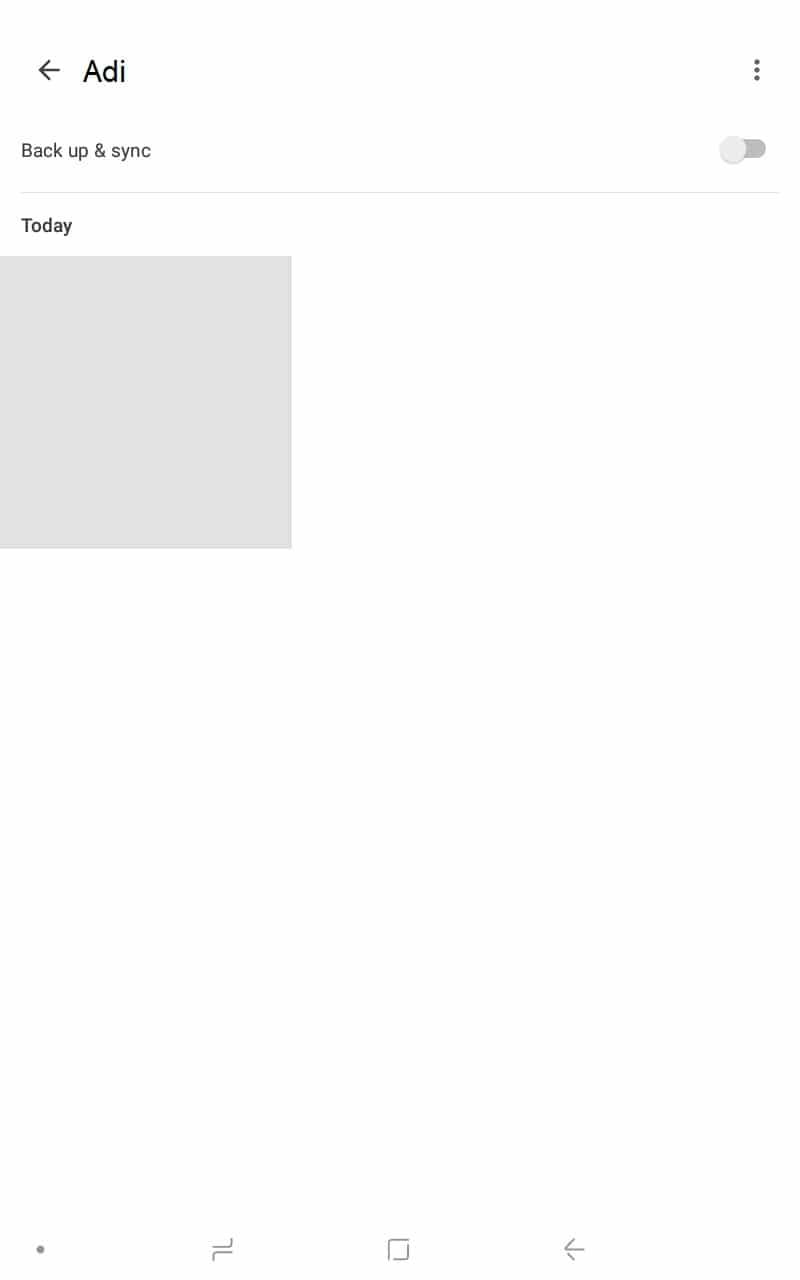
Contenido
Todas las fotos que puede ver cuando abre la aplicación Google Photos tienen una copia de seguridad en la nube. Para verlos, debe tener una conexión a Internet activa y estable. Esto se debe a que las vistas previas de las imágenes se generan en tiempo real al descargar directamente su miniatura de la nube. Por lo tanto, si Internet no funciona correctamente, verá fotos en blanco . Los cuadros grises predeterminados reemplazarán las miniaturas reales de sus imágenes.
Arrastre hacia abajo desde el panel de notificaciones para abrir el menú de Configuración rápida y verifique si el Wi-Fi está habilitado . Si está conectado a una red y muestra la intensidad de señal adecuada, es hora de probar si tiene conectividad a Internet. La forma más sencilla de hacerlo es abriendo YouTube e intentando reproducir cualquier video. Si se reproduce sin almacenamiento en búfer, entonces Internet funciona bien y el problema es otra cosa. De lo contrario, intente volver a conectarse a la red Wi-Fi o cambiar a sus datos móviles.

A veces, el problema o la falla se asocia solo con un diseño en particular. Cambiar este diseño puede resolver rápidamente este error. Es posible que un error en particular haya dañado la vista de la galería para el diseño que está utilizando actualmente. Puede cambiar fácilmente a un diseño o estilo diferente, y luego podrá ver todas sus fotos. Siga los pasos que se indican a continuación para ver cómo.
1. En primer lugar, abra la aplicación Google Photos en su dispositivo.

2. Ahora toque el menú de tres puntos en la barra de búsqueda y seleccione la opción Diseño .
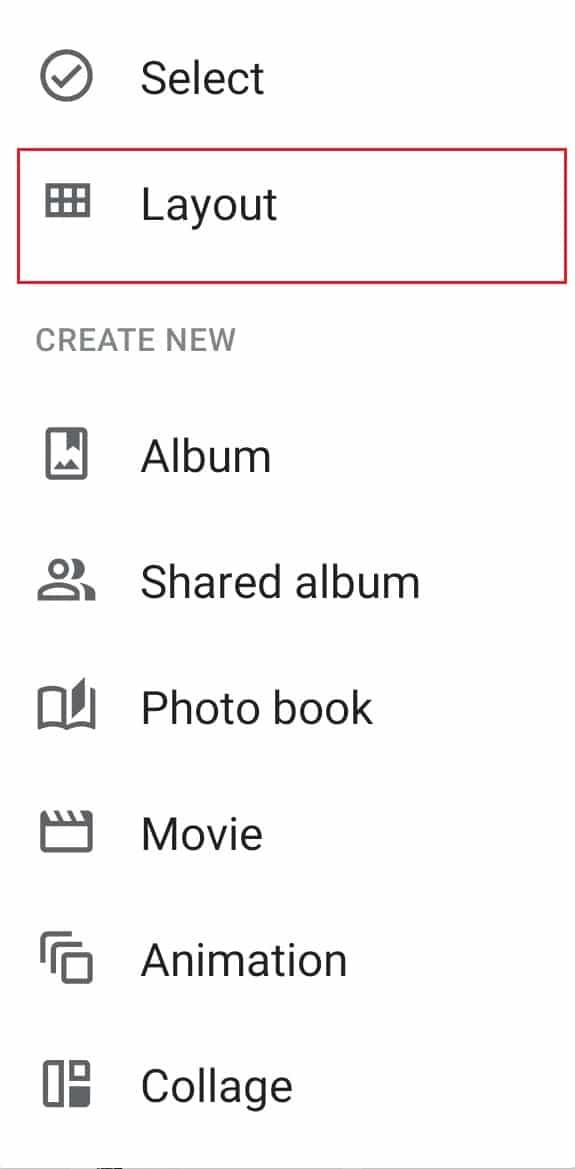
3. Aquí, seleccione cualquier vista de Diseño que desee, como la vista Día, la Vista Mes o la Vista Cómoda.
4. Vuelva a la pantalla de inicio y verá que se ha resuelto el problema de las fotos en blanco.
Como se mencionó anteriormente, una conexión a Internet estable y sólida es muy importante para que Google Photos funcione correctamente. Si tiene un protector de datos activado, podría interferir con el funcionamiento normal de Google Fotos. A menos que tenga una conexión a Internet limitada y necesite conservar sus datos, le recomendamos que la desactive. Sin embargo, si es absolutamente necesario usarlo, al menos exime a Google Photos de sus restricciones. Siga los pasos que se indican a continuación para ver cómo.
1. Abra la Configuración en su teléfono.

2. Ahora, haga clic en la opción Conexiones inalámbricas y redes .

3. Después de eso, toque la opción de uso de datos .

4. Aquí, haga clic en Smart Data Saver .

5. Si es posible, desactivar el protector de datos por alternar fuera el interruptor junto a él.
6. De lo contrario, diríjase a la sección Exenciones y seleccione Aplicaciones del sistema .
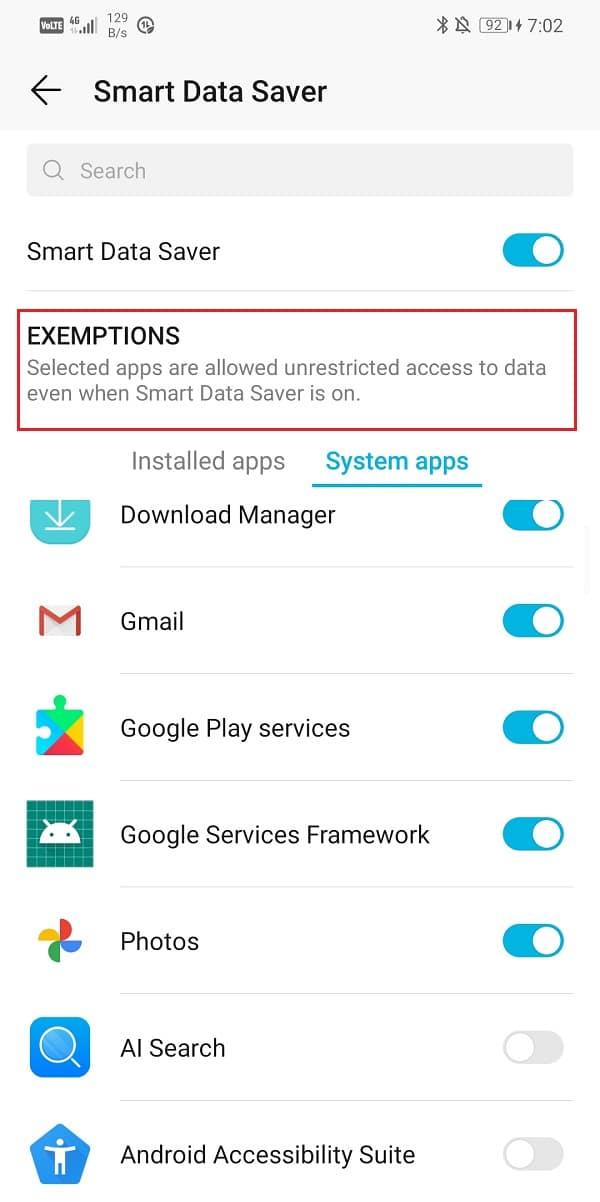
7. Busque Google Photos y asegúrese de que el interruptor de palanca junto a él esté ENCENDIDO.
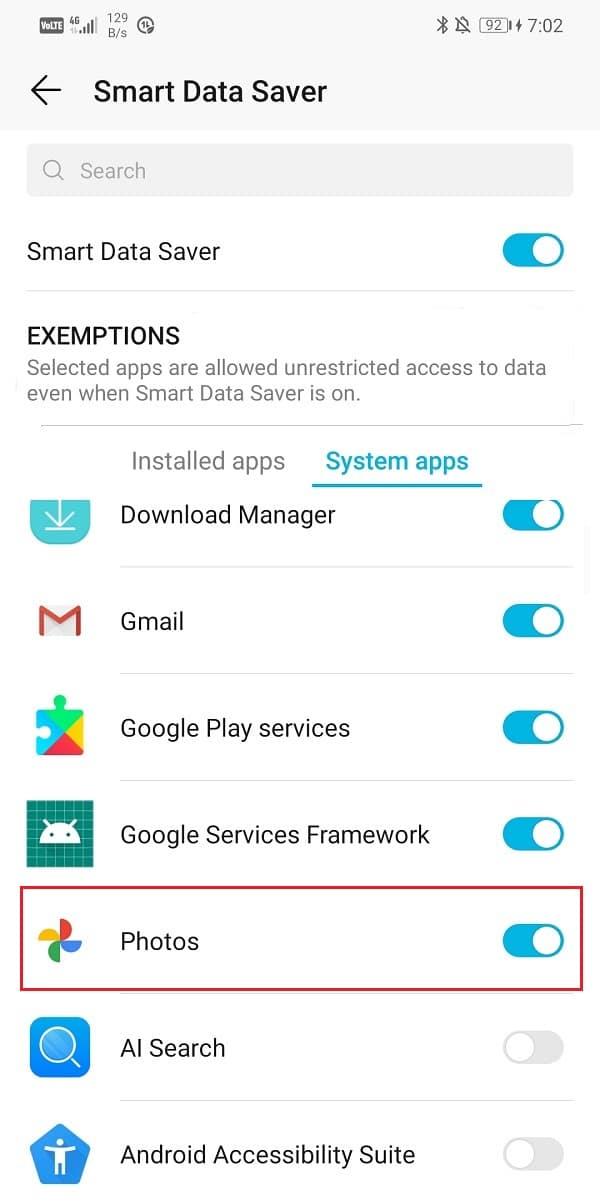
8. Una vez que se eliminen las restricciones de datos, podrá solucionar el problema de las fotos en blanco que muestra Google Photos.
Otra solución clásica para todos los problemas relacionados con las aplicaciones de Android es borrar el caché y los datos de la aplicación que funciona mal. Cada aplicación genera archivos de caché para reducir el tiempo de carga de la pantalla y hacer que la aplicación se abra más rápido. Con el tiempo, el volumen de archivos de caché sigue aumentando. Estos archivos de caché a menudo se corrompen y hacen que la aplicación no funcione correctamente. Es una buena práctica eliminar la memoria caché y los archivos de datos antiguos de vez en cuando. Hacerlo no afectará sus fotos o videos guardados en la nube. Simplemente dará paso a nuevos archivos de caché, que se generarán una vez que se eliminen los antiguos. Siga los pasos que se indican a continuación para borrar el caché y los datos de la aplicación Google Photos.
1. Vaya a Configuración en su teléfono y toque la opción Aplicaciones para ver la lista de aplicaciones instaladas en su dispositivo.

2. Ahora busque Google Photos y tóquelo para abrir la configuración de la aplicación.

3. Haga clic en la opción Almacenamiento .

4. Aquí encontrará la opción de Borrar caché y Borrar datos . Haga clic en los botones respectivos y se eliminarán los archivos de caché de Google Photos.

Cada vez que una aplicación comienza a fallar, la regla de oro dice que la actualice. Esto se debe a que cuando se informa un error, los desarrolladores de la aplicación lanzan una nueva actualización con correcciones de errores para resolver los diferentes tipos de problemas. Es posible que actualizar Google Photos te ayude a solucionar el problema de las fotos que no se cargan. Siga los pasos que se indican a continuación para actualizar la aplicación Google Photos.
1. Vaya a Play Store .
2. En la parte superior izquierda, encontrará tres líneas horizontales . Haga clic en ellos.

3. Ahora, haga clic en la opción "Mis aplicaciones y juegos" .

4. Busque Google Photos y compruebe si hay actualizaciones pendientes.

5. En caso afirmativo, haga clic en el botón Actualizar .
6. Una vez que la aplicación se actualice, verifique si las fotos se cargan como de costumbre o no.
Si nada más funciona, probablemente sea hora de empezar de nuevo. Ahora, si hubiera sido una aplicación de terceros instalada desde Play Store, entonces podría haber desinstalado la aplicación. Sin embargo, dado que Google Photos es una aplicación del sistema preinstalada, no puede simplemente desinstalarla. Lo que puede hacer es desinstalar la aplicación actualizada. Esto dejará atrás la versión original de la aplicación Google Photos que fue instalada en su dispositivo por el fabricante. Siga los pasos que se indican a continuación para ver cómo:
1. Abra la Configuración en su teléfono y luego toque la opción Aplicaciones .
2. Ahora, seleccione la aplicación Google Photos de la lista de aplicaciones.

3. En la parte superior derecha de la pantalla, puede ver tres puntos verticales , haga clic en él.
4. Finalmente, toque el botón de desinstalar actualizaciones .

5. Ahora, es posible que deba reiniciar su dispositivo después de esto.
6. Cuando el dispositivo se inicie de nuevo, abra Google Photos .
7. Es posible que se le solicite que actualice la aplicación a su última versión. Hágalo, y debería poder solucionar el problema de las fotos en blanco que muestra Google Photos.
Lea también: Cómo eliminar aplicaciones en su teléfono Android
Si ninguno de los métodos anteriores, intente eliminar su cuenta de Google que está vinculada a Google Photos y luego inicie sesión nuevamente después de reiniciar su teléfono. Hacerlo podría aclarar las cosas, y Google Photos podría comenzar a hacer copias de seguridad de sus fotos como solía hacerlo antes. Siga los pasos que se indican a continuación para eliminar su cuenta de Google.
1. Abra la Configuración en su teléfono.
2. Ahora haga clic en Usuarios y cuentas .

3. Ahora seleccione la opción de Google .

4. En la parte inferior de la pantalla, encontrará la opción Eliminar cuenta , haga clic en ella.

5. Esto cerrará la sesión de su cuenta de Gmail .
6. Reinicie su dispositivo .
7. Cuando su dispositivo se inicie de nuevo, regrese a la sección Usuarios y configuraciones y toque la opción Agregar cuenta.
8. De la lista de opciones, seleccione Google e inicie sesión con su nombre de usuario y contraseña.

9. Una vez que todo se haya configurado nuevamente, verifique el estado de la copia de seguridad en Google Photos y vea si puede solucionar el problema atascado de la copia de seguridad de Google Photos.
Recomendado:
Esperamos que esta información le resulte útil y haya podido solucionar el problema de las fotos en blanco que muestra Google Photos . Si todavía tiene el mismo problema, probablemente se deba a algún error relacionado con el servidor en el propio Google. Cuando se lleva a cabo una actualización importante en segundo plano, los servicios habituales de la aplicación se ven afectados.
Si Google Photos continúa mostrando fotos en blanco, debe ser solo por este motivo. Lo único que puede hacer es esperar a que Google solucione este problema y reanude los servicios como de costumbre. Si busca en Google su problema, lo más probable es que descubra que otras personas están informando problemas similares, lo que confirma nuestra teoría. Mientras tanto, no dude en escribir al centro de atención al cliente de Google para obtener un reconocimiento oficial del problema.
En este artículo, te guiaremos sobre cómo recuperar el acceso a tu disco duro cuando falla. ¡Sigamos!
A primera vista, los AirPods parecen iguales a cualquier otro auricular inalámbrico. Pero todo cambió cuando se descubrieron algunas características poco conocidas.
Apple ha presentado iOS 26, una importante actualización con un nuevo diseño de vidrio esmerilado, experiencias más inteligentes y mejoras en aplicaciones conocidas.
Los estudiantes necesitan un tipo específico de portátil para sus estudios. No solo debe ser lo suficientemente potente como para desempeñarse bien en su especialidad, sino también lo suficientemente compacto y ligero como para llevarlo consigo todo el día.
Agregar una impresora a Windows 10 es sencillo, aunque el proceso para dispositivos con cable será diferente al de los dispositivos inalámbricos.
Como sabes, la RAM es un componente de hardware muy importante en una computadora, ya que actúa como memoria para procesar datos y es el factor que determina la velocidad de una laptop o PC. En el siguiente artículo, WebTech360 te presentará algunas maneras de detectar errores de RAM mediante software en Windows.
Los televisores inteligentes realmente han conquistado el mundo. Con tantas funciones excelentes y conectividad a Internet, la tecnología ha cambiado la forma en que vemos televisión.
Los refrigeradores son electrodomésticos familiares en los hogares. Los refrigeradores suelen tener 2 compartimentos, el compartimento frío es espacioso y tiene una luz que se enciende automáticamente cada vez que el usuario lo abre, mientras que el compartimento congelador es estrecho y no tiene luz.
Las redes Wi-Fi se ven afectadas por muchos factores más allá de los enrutadores, el ancho de banda y las interferencias, pero existen algunas formas inteligentes de mejorar su red.
Si quieres volver a iOS 16 estable en tu teléfono, aquí tienes la guía básica para desinstalar iOS 17 y pasar de iOS 17 a 16.
El yogur es un alimento maravilloso. ¿Es bueno comer yogur todos los días? Si comes yogur todos los días, ¿cómo cambiará tu cuerpo? ¡Descubrámoslo juntos!
Este artículo analiza los tipos de arroz más nutritivos y cómo maximizar los beneficios para la salud del arroz que elija.
Establecer un horario de sueño y una rutina para la hora de acostarse, cambiar el despertador y ajustar la dieta son algunas de las medidas que pueden ayudarle a dormir mejor y despertarse a tiempo por la mañana.
¡Alquiler por favor! Landlord Sim es un juego de simulación para dispositivos móviles iOS y Android. Jugarás como propietario de un complejo de apartamentos y comenzarás a alquilar un apartamento con el objetivo de mejorar el interior de tus apartamentos y prepararlos para los inquilinos.
Obtén el código del juego Bathroom Tower Defense de Roblox y canjéalo por emocionantes recompensas. Te ayudarán a mejorar o desbloquear torres con mayor daño.













